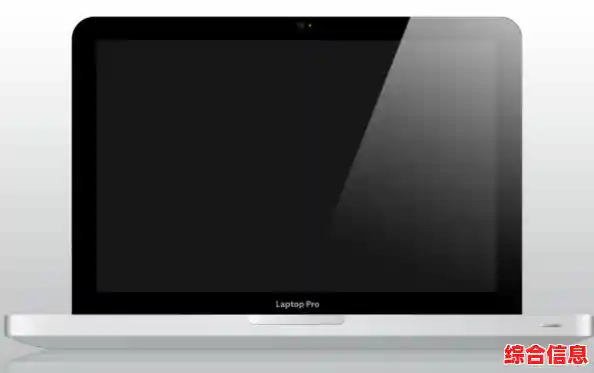电脑突然黑屏了,这大概是每个用电脑的人都遇到过的最让人心烦的事情之一,你可能正在赶一份重要的报告,或者正和朋友们在游戏里激战正酣,屏幕突然一黑,什么都看不见了,那种感觉真是又急又气,先别慌,也别急着直接去按电源键强制关机,更不要立刻打电话找维修师傅上门,很多时候,电脑黑屏并不是什么严重的硬件损坏,可能只是系统一时“闹脾气”或者某个设置出了问题,我们自己动动手,按对几个关键的按键,很可能就能让屏幕重新亮起来,省时又省力,下面我就把这些实用的按键方法告诉你,你可以按照顺序一步步尝试。
当黑屏发生时,我们要做的第一件事是判断电脑是真的完全死机了,还是只是屏幕不显示,你可以仔细听一下电脑风扇的声音是否还在转,键盘上的大小写锁定键(Caps Lock)按下去时,指示灯会不会亮,如果风扇在转,键盘灯有反应,那说明电脑主机本身很可能是在正常运行的,问题大概率出在显示器、连接线或者显示设置上,这种情况下,我们的操作空间就很大了。
第一个要尝试的,也是最简单直接的方法,就是按下键盘上的 Windows 键 + Ctrl + Shift + B,这个组合键是专门用来重置显卡驱动的,你可以把它理解为给电脑里负责显示画面的那个“小部件”一个突然的唤醒信号,按下这组键后,你会听到一声短暂的“嘀”声或者声音提示,然后屏幕可能就会闪烁一下并恢复正常显示,这个方法对于因为显卡驱动暂时卡住、看视频或玩游戏时突然黑屏的情况特别有效,应该是你的首选急救方案。
如果上面的组合键没起作用,我们接下来试试唤醒睡眠状态的按键,有时候电脑可能因为误操作或者设置了很短的休眠时间,自己进入了睡眠状态,但唤醒过程出了问题,这时,你只需按下键盘上的 任意一个按键,比如空格键或者回车键,看看屏幕有没有反应,如果没反应,再尝试按下电源键(注意是轻轻点按一下,不是长按),正常情况下,点按一下电源键就能将电脑从睡眠中唤醒,这个操作能解决大部分因误入睡眠模式导致的黑屏。
第三个关键按键是 Windows 键 + P,这个组合键是管理多显示器投影模式的,也许你之前不小心按到了这个组合键,将显示输出切换到了“仅第二屏幕”模式,而你的电脑可能并没有连接第二块屏幕,结果就是自己的主屏幕黑掉了,按下 Windows + P 后,即使你现在看不见屏幕,系统也会有反应,我们需要连续按两次:第一次按下,等待一两秒,然后再按一次,这次按完后再按一下回车键,这个操作是为了确保将投影模式切换回“仅电脑屏幕”,这是一个非常常见的原因,尤其是经常需要外接投影仪开会或者在家连接大屏幕显示器的人。
如果键盘上的操作都没有回应,我们还可以尝试一下显示器的物理按键,找到你的显示器,在它的侧面或者背面找一找,通常会有一个电源开关或者菜单键,你可以尝试将显示器的电源线拔掉,等待一分钟,然后再重新插上,或者,找到显示器上切换输入源的按钮(可能叫 Source 或 Input),按几下,看看屏幕会不会出现菜单,切换一下输入源,比如从 HDMI1 切换到 HDMI2 再切回来,这能排除是否是显示器本身待机或者输入信号源选择错误的问题。
当所有按键方法都尝试过后,如果屏幕依然漆黑一片,我们就需要考虑可能是更深层次的问题了,这时,可以尝试强制重启,方法是长按电源键大约10秒钟,直到电脑完全关闭,然后等待几分钟,再重新按下电源键开机,这个操作能清除电脑的临时状态,解决一些系统层面的小卡顿。
如果强制重启后,电脑开机时能看到品牌的 Logo 画面,但进入系统后又黑屏了,那可能是系统启动过程中某个环节出了问题,这时,我们可以尝试在开机时连续按 F8 键(有些电脑可能是其他功能键,如 F11 或 F12)进入“高级启动选项”,我们可以选择“安全模式”启动,在安全模式下,系统只加载最核心的驱动和程序,如果能在安全模式下正常显示,那就说明是某个软件、驱动或最近安装的程序冲突导致的黑屏,我们可以在安全模式下进行卸载或修复。
如果连开机 Logo 都看不到,或者上述所有方法都无效,那问题可能就比较复杂了,比如内存条松动、显卡故障、显示器损坏或者主板问题,这时候,就需要考虑联系专业的维修人员来检查了。
电脑黑屏先别怕,从最简单的按键组合开始,一步步排查,大部分情况下都能自己搞定,记住这几个关键按键,下次再遇到黑屏,你就能从容应对了。